Section générale
Configurer un passkey – voici comment faire
- Connectez-vous à votre compte SwissID (https://login.swissid.ch/login/).
- Dans les paramètres du login, sous Authentificateurs supplémentaires, vous pouvez activer votre passkey.
Veuillez noter les points suivants:
Pour configurer une passkey, il faut dans la plupart des cas un autre appareil en plus de l’ordinateur de bureau (par ex. un smartphone) – sauf lors de l’utilisation de Windows Hello ou de Google Password Manager.
- Les deux appareils doivent utiliser le même navigateur (par exemple Chrome ou Safari).
- Le même compte utilisateur (par exemple un compte Google) doit être connecté sur les deux navigateurs.
- Seuls les passkeys conformes à la norme FIDO2 (voir ci-dessous) sont pris en charge.
FAQ
Connectez-vous à votre compte SwissID. Vous pouvez configurer une nouvelle passkey et gérer celles que vous utilisez déjà sous «Paramètres de login».
Vous trouverez de l’aide générale sur les passkeys auprès de votre fournisseur d’accès, par exemple Google ou Apple.
Cependant, si vous ne pouvez pas utiliser votre passkey parce que vous n’avez pas votre appareil avec passkey à portée de main, vous pouvez simplement passer à la méthode de connexion alternative et vous connecter avec le mot de passe et un deuxième facteur.
SwissID ne prend en charge que les passkeys conformes à la norme FIDO2 et émises par des plateformes certifiées. De nombreux gestionnaires de mots de passe proposent certes des fonctions similaires à celles des passkeys, mais comme ils ne sont pas certifiés FIDO2, ces fonctions ne peuvent donc pas être utilisées pour la connexion à SwissID.
Les passkeys compatibles FIDO2 sont par exemple prises en charge par:
-
Apple iCloud Keychain (sur iPhone, iPad et Mac)
-
Google Password Manager (sur les appareils Android avec contrôle de sécurité supplémentaire comme l’Android Safety Attestation)
-
Windows Hello
-
Clé de sécurité matérielle comme YubiKeys (avec certification FIDO2)
Remarque: les passkeys compatibles FIDO2 peuvent également être utilisées sur les appareils Samsung, à condition qu’elles soient enregistrées dans le Google Password Manager. Les autres systèmes comme Samsung Pass ou Samsung Wallet ne sont pas pris en charge pour le moment.
Seuls les Password Manager conformes à la norme FIDO2 sont pris en charge. De nombreux Password Manager peuvent enregistrer des passkeys, mais ne sont pas eux-mêmes conformes et ne sont donc pas autorisés par SwissSign pour des raisons de sécurité et de réglementation.
Vous trouverez des informations sur les passkeys conformes sous «Passkeys compatibles FIDO2 prises en charge».
Avant la connexion, SwissID vérifie automatiquement si une passkey compatible FIDO2 peut être utilisée avec succès. La connexion par passkey n’est proposée que si les conditions requises sont remplies. Si ce n’est pas le cas, le système passe automatiquement à la méthode de connexion alternative avec mot de passe et deuxième facteur.
Une passkey remplace le mot de passe et le deuxième facteur. Elle est liée à votre appareil et/ou système, ne peut pas être piratée ou transmise et vous protège contre le phishing – pour une connexion simple et sécurisée.
Raisons possibles pour lesquelles une passkey déjà configurée n’est pas utilisée:
-
iCloud Keychain est activé, mais vous utilisez un appareil Android – les passkeys iCloud n’y sont pas disponibles.
-
Google Password Manager est activé, mais vous utilisez un navigateur autre que Chrome – FIDO2 n’est pas pris en charge dans ce cas.
-
Windows Hello est activé, mais vous n’utilisez pas un système Windows, par exemple un smartphone ou un autre système d’exploitation.
-
Le test de sécurité Android (Safety Attestation) est requis, mais n’est pas disponible sur votre appareil ou échoue.
-
Aucune passkey compatible FIDO2 n’est configurée sur l’appareil actuel.
Dans tous ces cas, le système passe automatiquement à la méthode de connexion alternative avec mot de passe et deuxième facteur.
Astuce: vous pouvez créer à tout moment des passkeys supplémentaires sur différents appareils. Pour cela, connectez-vous à votre compte SwissID et configurez une nouvelle passkey sur l’appareil souhaité sous «Paramètres de connexion». Vous pourrez ainsi vous connecter à l’avenir avec cette passkey sur cet appareil.
Les passkeys sont liées à un appareil et/ou un système. Après un changement, vous devez configurer une nouvelle passkey ou vous assurer que l’ancienne a été automatiquement synchronisée (par exemple via iCloud ou votre compte Google).
Dans certains environnements professionnels, des restrictions techniques peuvent empêcher l’utilisation des passkeys. Voici deux causes fréquentes et leurs solutions possibles:
1. Liste blanche des domaines
Pour que les passkeys fonctionnent correctement, certains domaines doivent être accessibles. Veuillez vous assurer que les domaines suivants sont autorisés dans le proxy ou le pare-feu:
-
cable.ua5v.com
-
cable.auth.com
Informations supplémentaires: Microsoft Learn: méthode alternative de connexion
2. Restrictions Bluetooth
Certains enregistrements de passkeys nécessitent le Bluetooth. Dans de nombreux cas, vous pouvez configurer le Bluetooth de manière à ce qu’il ne soit autorisé que pour certaines fonctions, comme les passkeys.
Pour en savoir plus: Gérer les stratégies Bluetooth (MS Learn)
Alternative: la clé de sécurité
Si les mesures ci-dessus ne sont pas possibles, une clé de sécurité FIDO comme celle proposée par YubiKey peut être utilisée comme alternative matérielle – à condition que l’accès aux ports USB soit autorisé.
1. Passkeys pour navigateurs web et systèmes d’exploitation
Passkeys spécialement optimisées pour une utilisation avec les navigateurs web courants (comme Chrome, Safari et Edge) et les systèmes d’exploitation (Mac et Windows).
2. Passkeys pour iOS et macOS
Passkeys spécialement conçues pour les environnements iOS et macOS afin de permettre une intégration transparente et une authentification forte, y compris la prise en charge par iCloud et différents services Apple.
3. Passkeys pour appareils Android et Google
Passkeys conçues pour les appareils basés sur Android et les services Google et comprenant des solutions matérielles et logicielles pour offrir une authentification à deux facteurs robuste.
4. Clé de sécurité matérielle et appareils USB/NFC
Jetons de sécurité physique qui communiquent via USB ou NFC pour garantir que les processus d’authentification ne sont effectués qu’avec le bon appareil, notamment des solutions comme YubiKey et d’autres appareils similaires.
5. Authentification par carte et carte à puce
Passkeys basées sur des cartes à puce ou des cartes d’authentification et utilisées dans des environnements professionnels ou hautement sécurisés pour garantir que seuls les utilisateurs autorisés y ont accès.
Vous pouvez vérifier sur le site de l’Alliance FIDO si une passkey spécifique est certifiée: https://fidoalliance.org/certification/fido-certified-products/.
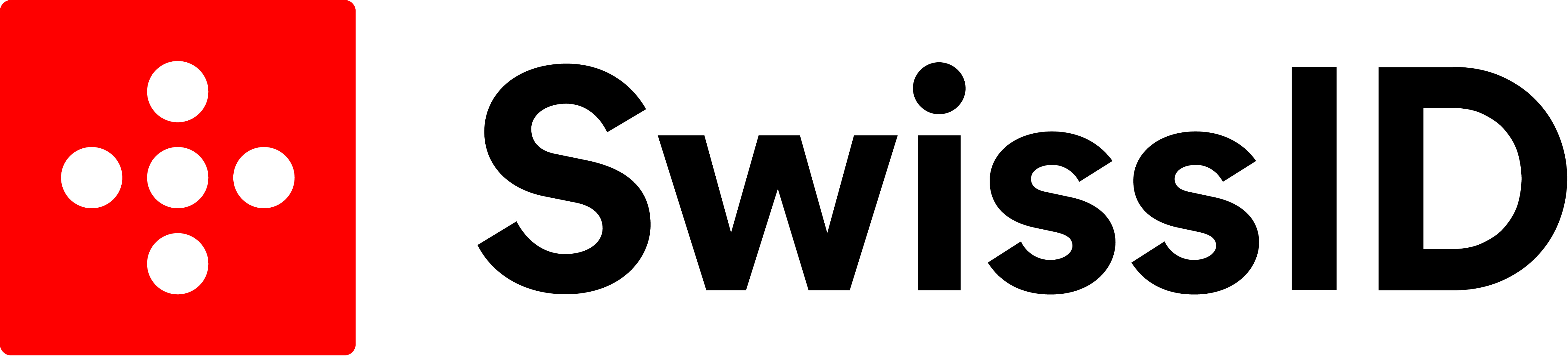.jpg)
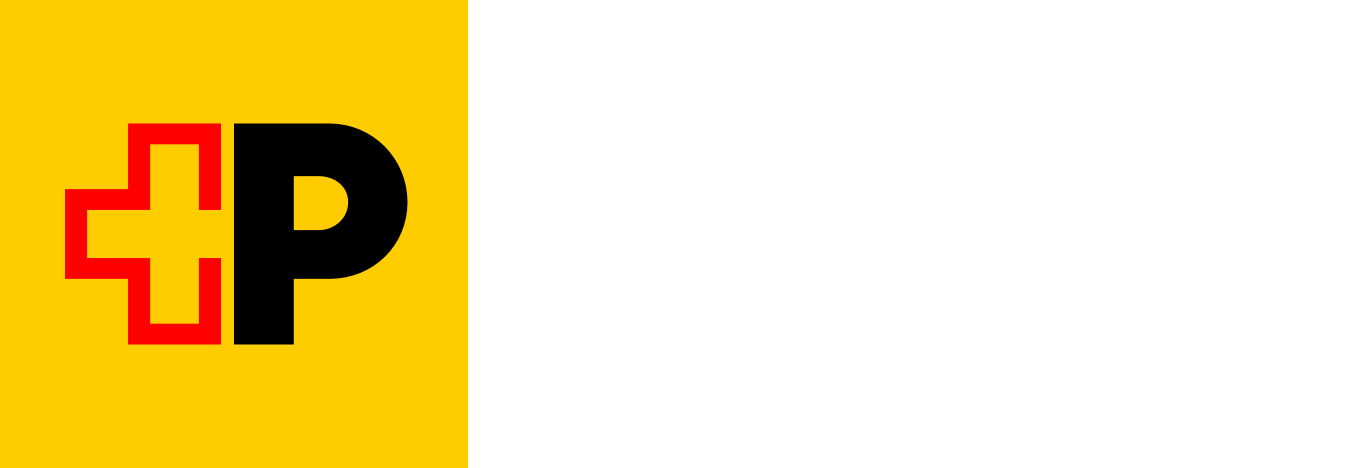
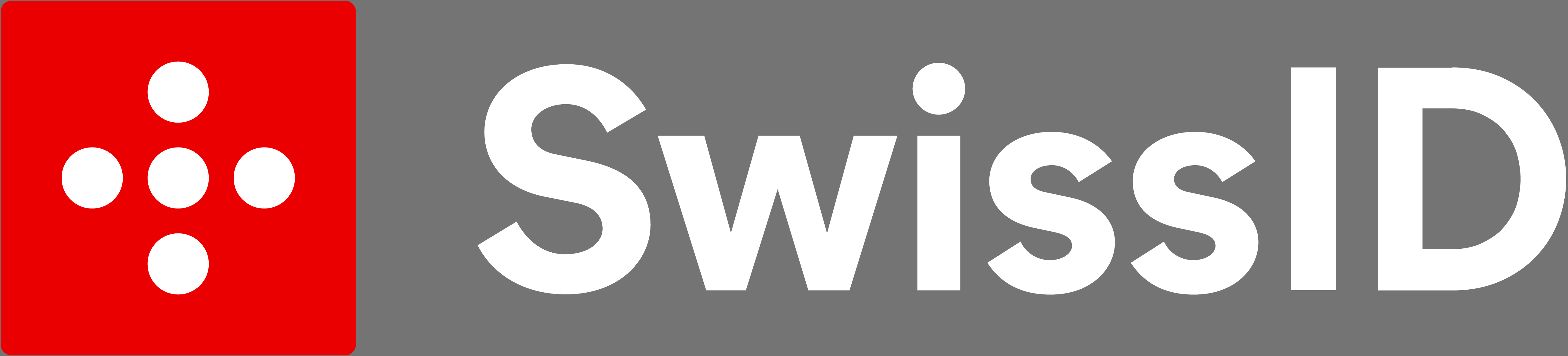.jpg)

